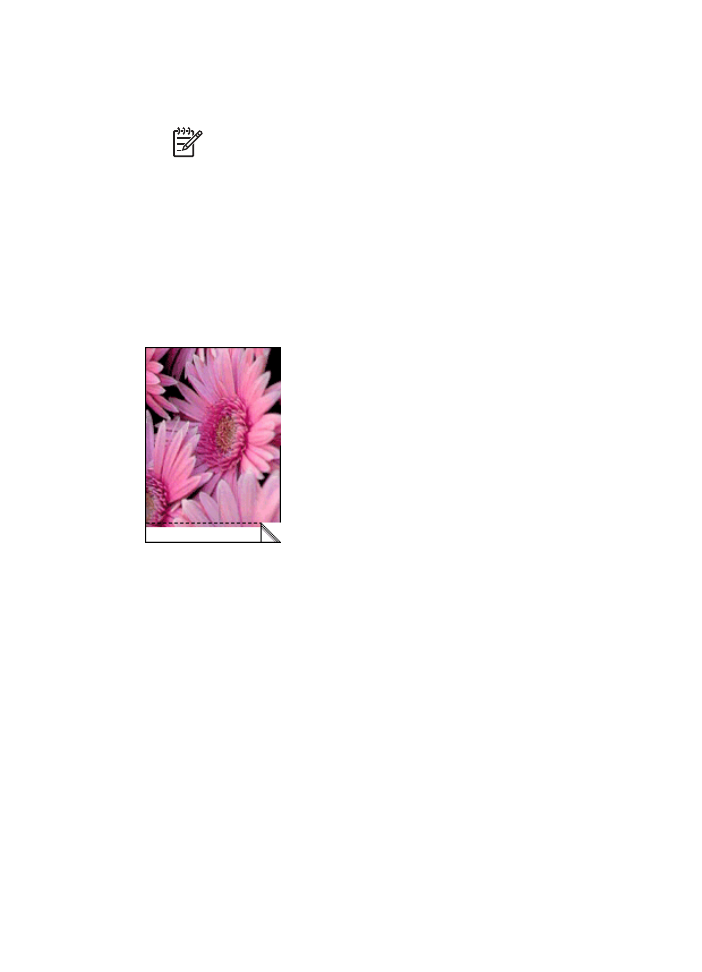
Impression de photos avec une bordure
Conseils importants
●
Pour obtenir de bons résultats, utilisez une
cartouche d'encre photo
de pair avec la
cartouche d'encre trichromique.
●
Pour une résistance maximale à la décoloration, utilisez le papier photo HP Premium
Plus.
●
Ouvrez le fichier dans un logiciel, par exemple HP Photosmart, et attribuez-lui un
format de photo. Vérifiez que le format correspond à celui du papier sur lequel la
photo doit être imprimée.
●
Vérifiez que le papier photo que vous utilisez est plat. Pour plus d'informations sur
la façon d'éviter que le papier ne gondole, reportez-vous aux
instructions de
stockage du papier photo
.
●
Ne dépassez pas la capacité du bac d'alimentation : 30 feuilles de papier photo.
Aide du logiciel HP Photosmart
25
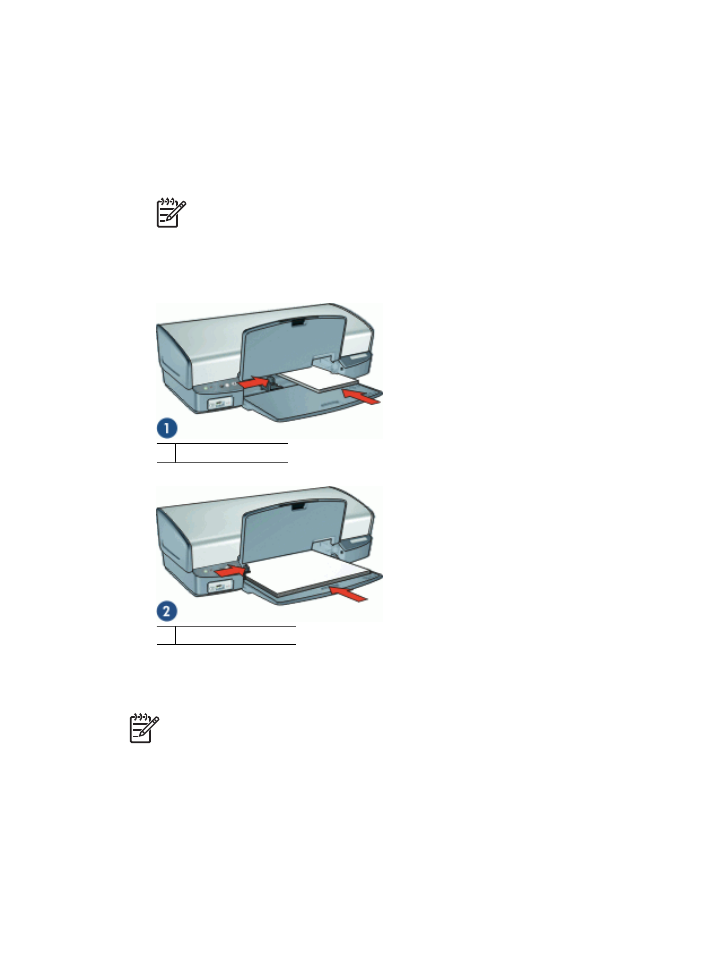
Préparation à l'impression
1.
Relevez le bac de sortie.
2.
Faites glisser le guide papier complètement vers la gauche.
3.
Vérifiez que le papier photo est plat.
4.
Chargez du papier photo dans la partie droite du bac d'alimentation. La face à
imprimer doit être tournée vers le bas et le bord le plus court doit être orienté vers
l'imprimante.
Remarque
Certains formats de papier dépassent parfois du bord du bac
d'alimentation.
5.
Poussez le papier dans l'imprimante jusqu'à ce qu'il se bloque.
6.
Faites glisser le guide papier pour le positionner contre le papier.
1 Photos petit format
2 Photos grand format
7.
Abaissez le bac de sortie.
Impression
Remarque
Si le logiciel comporte une option d'impression de photos, suivez les
instructions du logiciel. Dans le cas contraire, procédez de la manière suivante :
1.
Ouvrez la photo sous un logiciel qui permet la retouche d'image, comme
HP Photosmart.
2.
Ouvrez la
Boîte de dialogue Propriétés de l'imprimante
.
3.
Cliquez sur l'onglet
Raccourcis d'impression
.
Chapitre 7
26
HP Deskjet série D4100
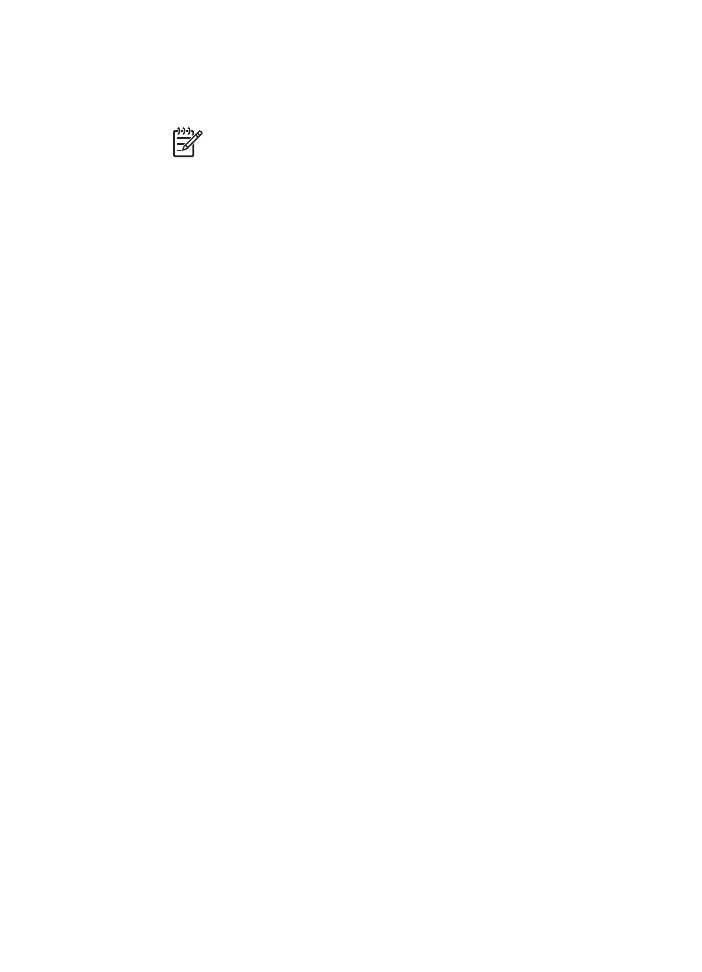
4.
Dans la liste déroulante
Que voulez-vous faire ?
, cliquez sur
Impression de photo
avec des bordures blanches
, puis sélectionnez les options suivants :
–
Qualité d'impression
:
Normale
ou
Supérieure
Remarque
Pour obtenir une qualité d'impression optimale, cliquez sur
l'onglet
Papier/Qualité
, puis, dans la liste déroulante
Qualité
d'impression
, choisissez l'option
ppp maximal
.
–
Type de papier
: type de papier photo approprié
–
Format de papier
: format de papier photo approprié
–
Orientation
:
Portrait
ou
Paysage
5.
Définissez les options
Options de photographie numérique HP Real Life
de manière
appropriée.
6.
Cliquez sur
OK
pour imprimer la photo.
Utilisez l'
Aide Qu'est-ce que c'est ?
pour en savoir plus sur les fonctions de la boîte de
dialogue Propriétés de l'imprimante.